Dell XPS 13 L322X User Manual [ja]
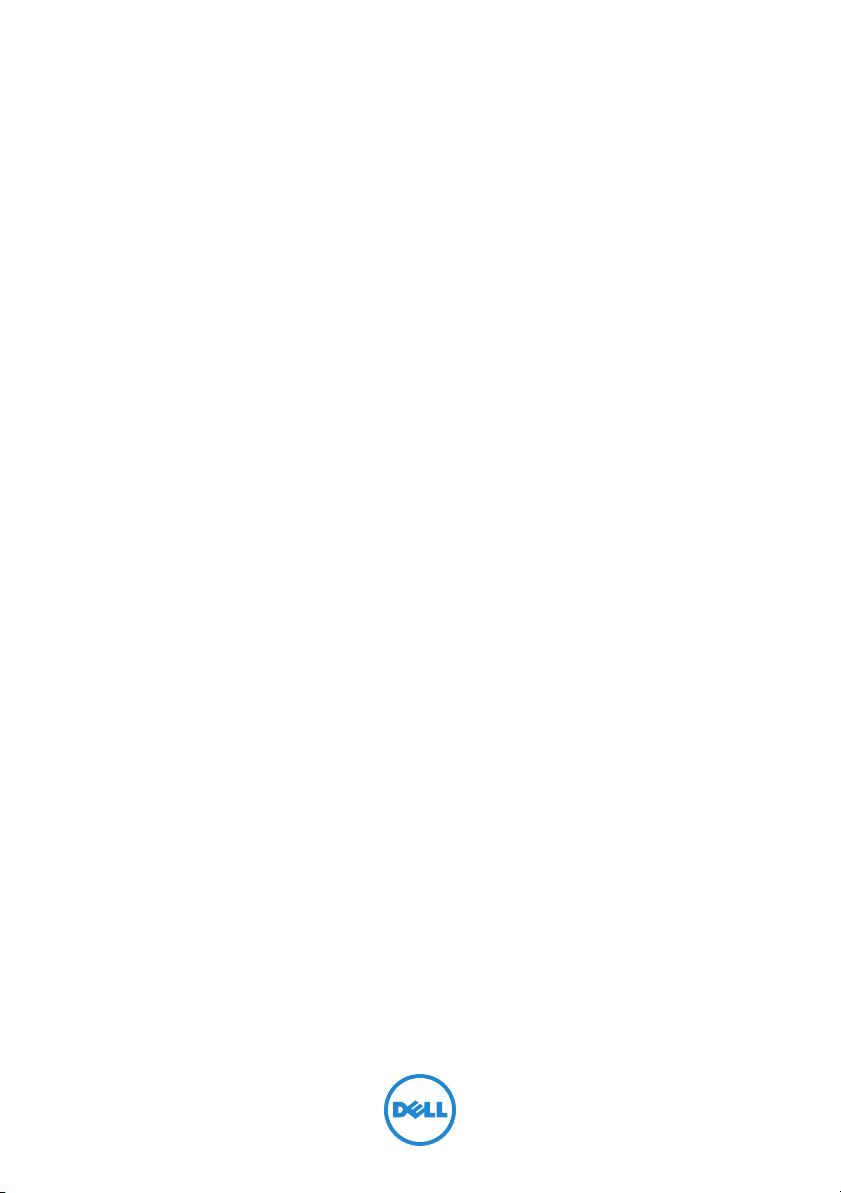
Dell XPS 13
オーナーズマニュアル
コンピュータモデル:L321x/L322x 法令順守モデル:P29G 法令順守タイプ:P29G001/P29G002
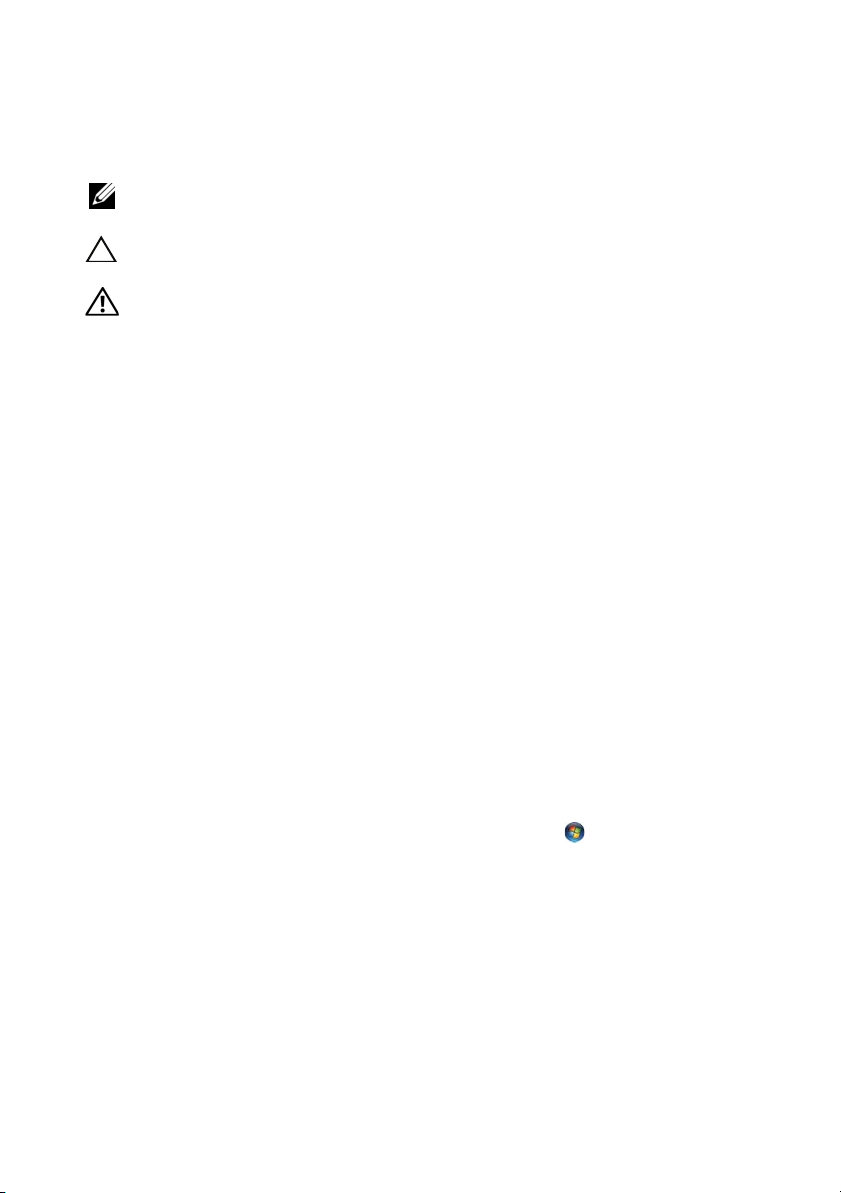
メモ、注意、警告
メモ: コンピュータを使いやすくするための重要な情報を説明していま
す。
注意: 指示に従わない場合、ハードウェアの損傷やデータの損失の可能
性があることを示しています。
警告: 物的損害、怪我、または死亡の原因となる可能性があることを示
しています。
____________________
この文書の情報は、事前の通知なく変更されることがあります。
© 2012 すべての著作権は Dell Inc. にあります。
Dell Inc. の書面による許可のない複製は、いかなる形態においても厳重に禁じられていま
す。
™
本書で使用される商標:Dell™、DELL ロゴ、および XPS
Microsoft
またはその他の国における Microsoft corporation の商標、または登録商標です。
Bluetooth
Dell Inc. が使用するものです。
この文書では、上記記載以外の商標および会社名が使用されている場合があります。これ
らの商標や会社名は、一切 Dell Inc. に所属するものではありません。
®
、Windows®、および Windows スタートボタンのロゴ は、米国、および /
®
は Bluetooth SIG, Inc. が所有する登録商標であり、ライセンス認可を受けて
は Dell Inc. の商標です。
法令順守モデル:P29G 法令順守タイプ:P29G001/P29G002
2012 - 09 Rev.A00
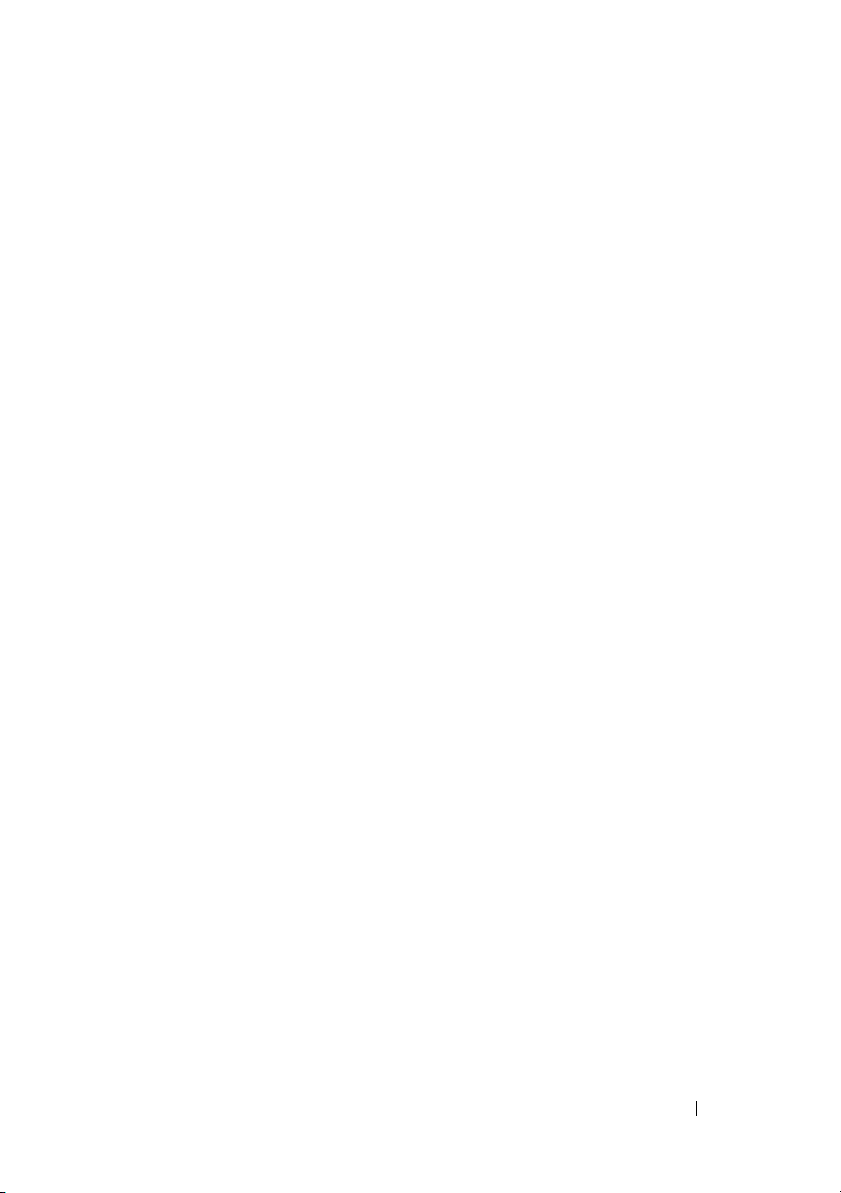
目次
1 作業を開始する前に . . . . . . . . . . . . . . . . 9
コンピュータと接続デバイスの電源を切る . . . . . 9
安全にお使いいただくための注意
推奨するツール
. . . . . . . . . . . . . . . . . . . . 11
. . . . . . . . . . 10
2 コンピュータ内部の作業を終えた後に 13
3 ベースカバー . . . . . . . . . . . . . . . . . . . . . 15
ベースカバーの取り外し . . . . . . . . . . . . . . . 15
ベースカバーの取り付け
. . . . . . . . . . . . . . . 16
4 電源ライト基板 . . . . . . . . . . . . . . . . . . . 17
作業を開始する前に . . . . . . . . . . . . . . . . . . 17
電源ライト基板の取り外し
電源ライト基板の取り付け
作業を終えた後に
. . . . . . . . . . . . . . . . . . . 18
. . . . . . . . . . . . . . 17
. . . . . . . . . . . . . . 18
5 バッテリー . . . . . . . . . . . . . . . . . . . . . . . 19
作業を開始する前に . . . . . . . . . . . . . . . . . . 19
バッテリーの取り外し
. . . . . . . . . . . . . . . . 19
目次 3
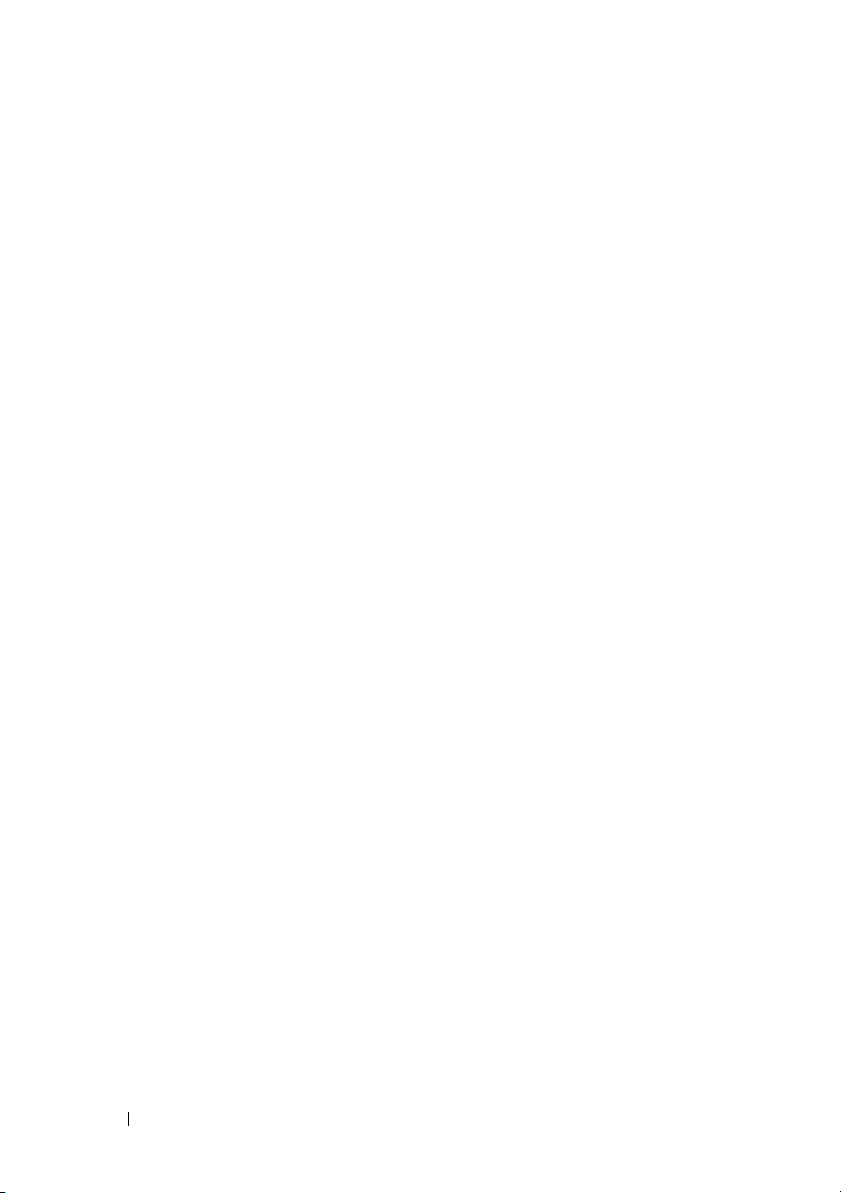
バッテリーの取り付け. . . . . . . . . . . . . . . . . 20
作業を終えた後に
. . . . . . . . . . . . . . . . . . . 20
6 スピーカー . . . . . . . . . . . . . . . . . . . . . . 21
作業を開始する前に . . . . . . . . . . . . . . . . . . 21
スピーカーの取り外し
スピーカーの取り付け
作業を終えた後に
. . . . . . . . . . . . . . . . . 21
. . . . . . . . . . . . . . . . . 24
. . . . . . . . . . . . . . . . . . . 24
7 ワイヤレスミニカード . . . . . . . . . . . . . 27
作業を開始する前に . . . . . . . . . . . . . . . . . . 27
ミニカードの取り外し
ミニカードの取り付け
作業を終えた後に
. . . . . . . . . . . . . . . . . 28
. . . . . . . . . . . . . . . . . 29
. . . . . . . . . . . . . . . . . . . 30
8 フラッシュメモリドライブ(SSD). . . 31
4 目次
作業を開始する前に . . . . . . . . . . . . . . . . . . 31
フラッシュメモリドライブ(SSD)の取り外し
フラッシュメモリドライブ(SSD)の取り付け
作業を終えた後に
. . . . . . . . . . . . . . . . . . . 33
. . 31
. . 32
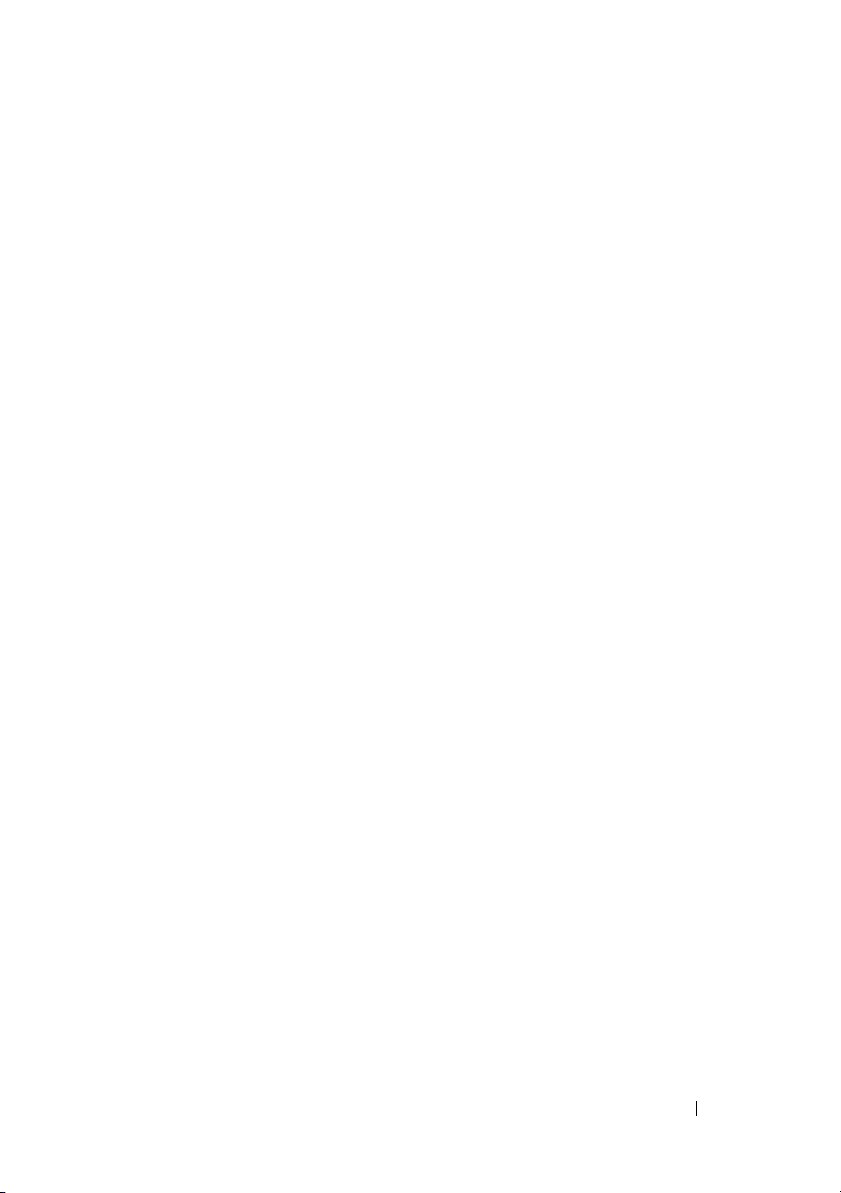
9 ヒートシンク . . . . . . . . . . . . . . . . . . . . . 35
作業を開始する前に . . . . . . . . . . . . . . . . . . 35
ヒートシンクの取り外し
ヒートシンクの取り付け
作業を終えた後に
. . . . . . . . . . . . . . . 35
. . . . . . . . . . . . . . . 36
. . . . . . . . . . . . . . . . . . . 36
10 ファン . . . . . . . . . . . . . . . . . . . . . . . . . . . 37
作業を開始する前に . . . . . . . . . . . . . . . . . . 37
ファンの取り外し
ファンの取り付け
作業を終えた後に
. . . . . . . . . . . . . . . . . . . 38
. . . . . . . . . . . . . . . . . . . 39
. . . . . . . . . . . . . . . . . . . 40
11 電源アダプタコネクタ . . . . . . . . . . . . . . 41
作業を開始する前に . . . . . . . . . . . . . . . . . . 41
電源アダプタコネクタの取り外し
電源アダプタコネクタの取り付け
. . . . . . . . . . 41
. . . . . . . . . . 43
作業を終えた後に
. . . . . . . . . . . . . . . . . . . 44
12 I/O ボード . . . . . . . . . . . . . . . . . . . . . . . . 45
作業を開始する前に . . . . . . . . . . . . . . . . . . 45
I/O ボードの取り外し
I/O ボードの取り付け
. . . . . . . . . . . . . . . . . 46
. . . . . . . . . . . . . . . . . 46
目次 5
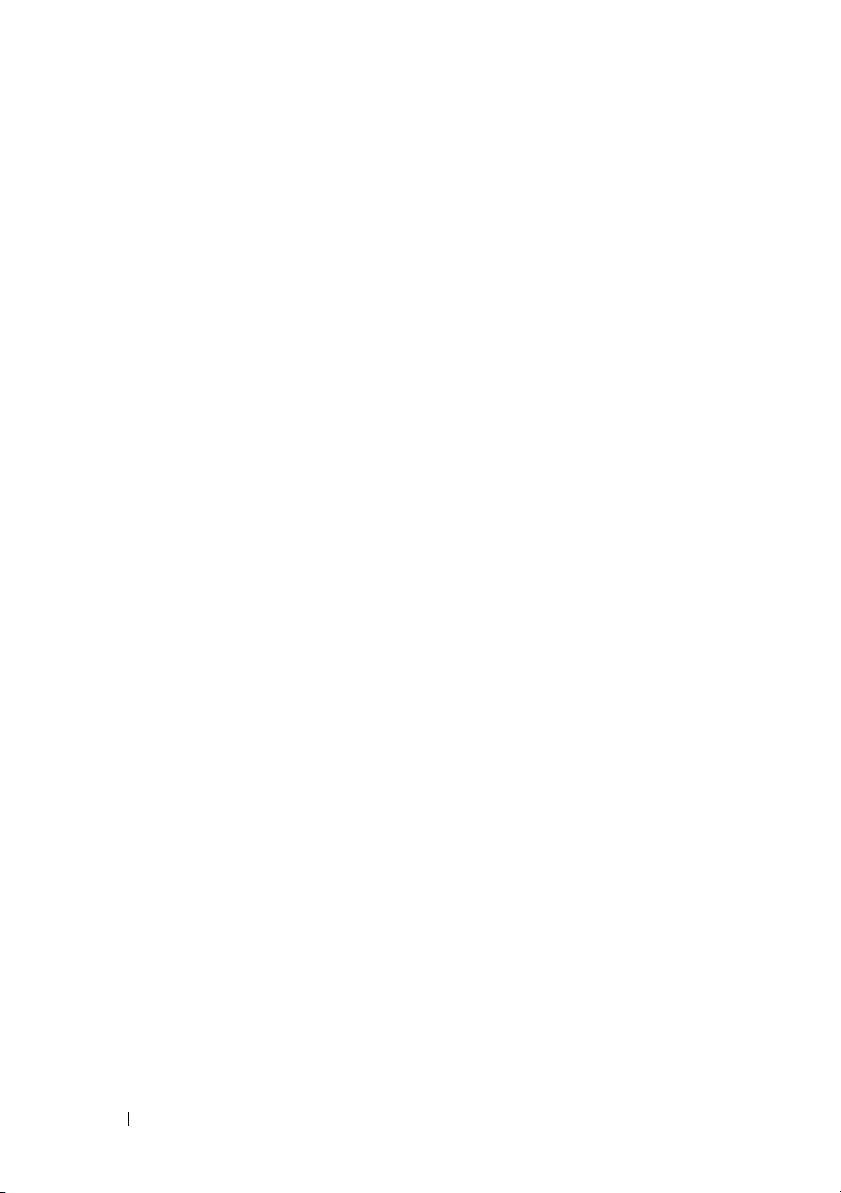
作業を終えた後に . . . . . . . . . . . . . . . . . . . 47
13 システム基板 . . . . . . . . . . . . . . . . . . . . 49
作業を開始する前に . . . . . . . . . . . . . . . . . . 49
システム基板の取り外し
システム基板の取り付け
作業を終えた後に
BIOS へのサービスタグの入力
. . . . . . . . . . . . . . . 50
. . . . . . . . . . . . . . . 52
. . . . . . . . . . . . . . . . . . . 53
. . . . . . . . . . . . 53
14 コイン型電池 . . . . . . . . . . . . . . . . . . . . 55
作業を開始する前に . . . . . . . . . . . . . . . . . . 55
コイン型電池の取り外し
コイン型電池の取り付け
作業を終えた後に
. . . . . . . . . . . . . . . 56
. . . . . . . . . . . . . . . 56
. . . . . . . . . . . . . . . . . . . 57
15 ディスプレイアセンブリ . . . . . . . . . . . 59
作業を開始する前に . . . . . . . . . . . . . . . . . . 59
ディスプレイアセンブリの取り外し
. . . . . . . . 60
6 目次
ディスプレイアセンブリの取り付け
作業を終えた後に
. . . . . . . . . . . . . . . . . . . 63
. . . . . . . . 62
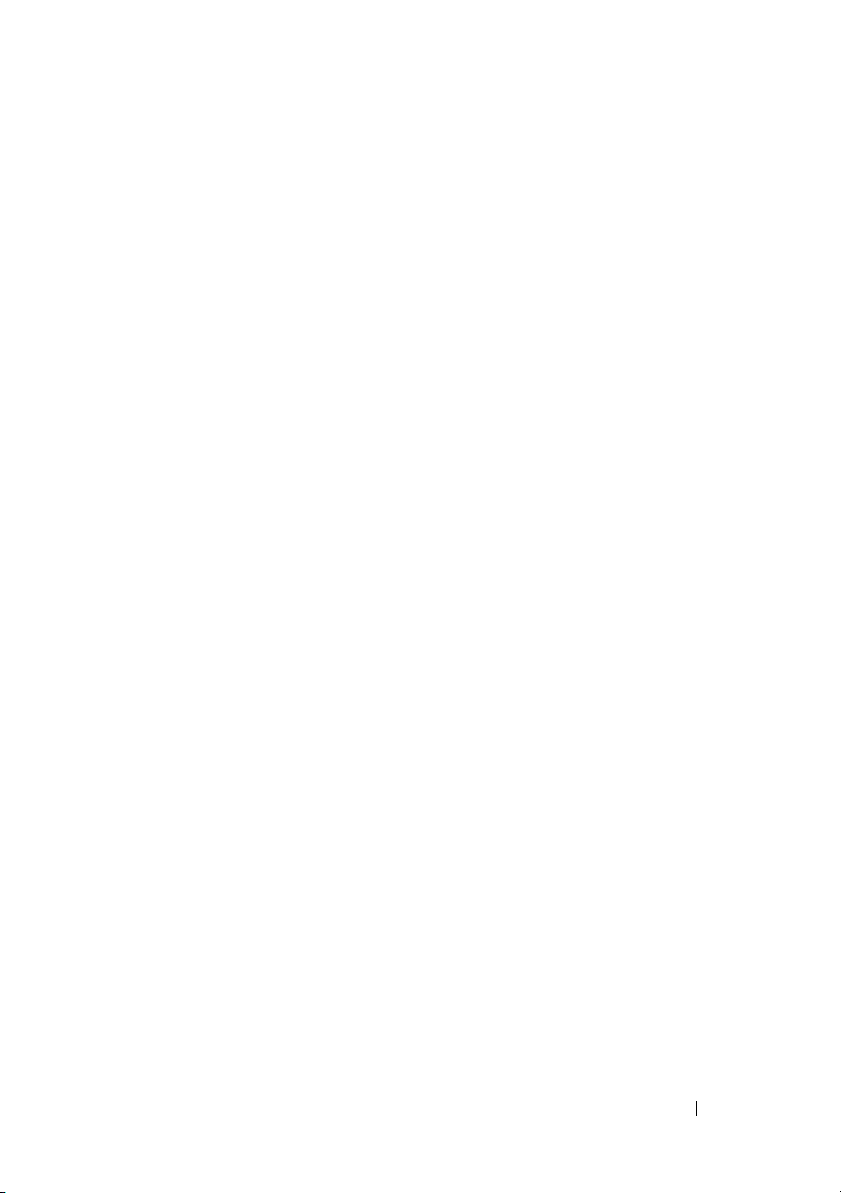
16 キーボード . . . . . . . . . . . . . . . . . . . . . . . 65
作業を開始する前に . . . . . . . . . . . . . . . . . . 65
キーボードの取り外し
キーボードの取り付け
作業を終えた後に
. . . . . . . . . . . . . . . . 66
. . . . . . . . . . . . . . . . 67
. . . . . . . . . . . . . . . . . . . 67
17 パームレストアセンブリ . . . . . . . . . . . . 69
作業を開始する前に . . . . . . . . . . . . . . . . . . 69
パームレストアセンブリの取り外し
パームレストアセンブリの取り付け
作業を終えた後に
. . . . . . . . . . . . . . . . . . . 71
. . . . . . . . 70
. . . . . . . . 70
18 セットアップユーティリティ . . . . . . . . 73
概要 . . . . . . . . . . . . . . . . . . . . . . . . . . . 73
セットアップユーティリティの起動
. . . . . . . . 73
19 BIOS のフラッシュ . . . . . . . . . . . . . . . . . 81
目次 7
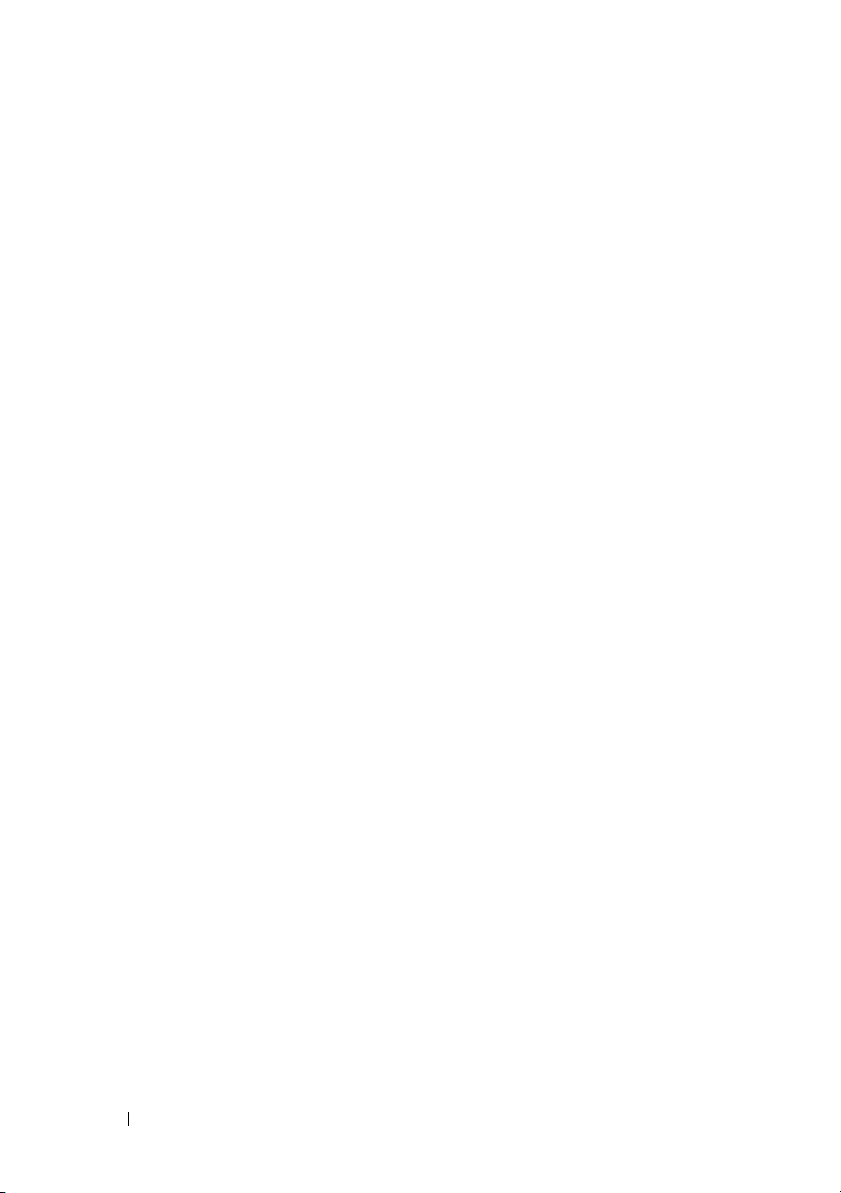
8 目次
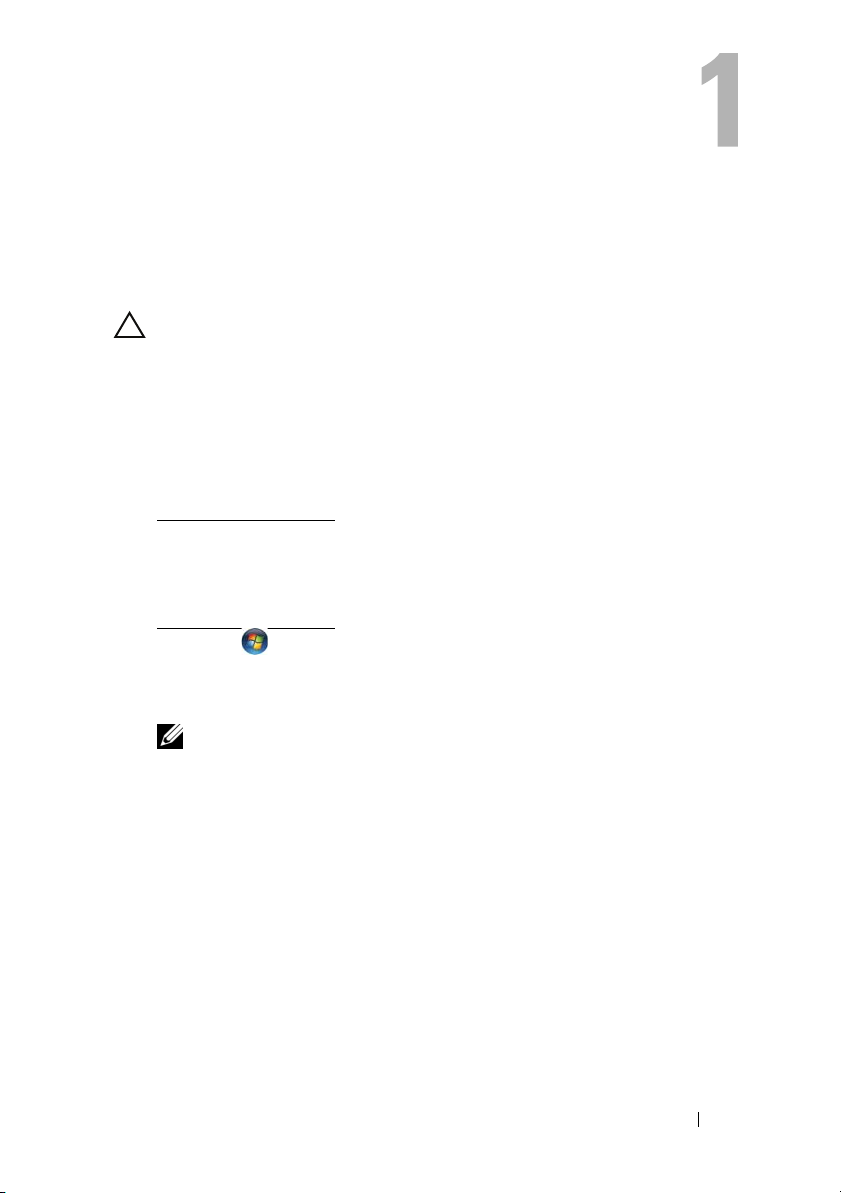
作業を開始する前に
コンピュータと接続デバイスの電源を切る
注意: データの損失を防ぐため、開いているすべてのファイルを保存し
てから閉じ、実行中のすべてのプログラムを終了してから、コンピュータ
の電源を切ります。
1
開いているファイルはすべて保存して閉じ、実行中のプログラムは
すべて終了します。
2
コンピュータにインストールされているオペレーティングシステム
での指示に従って、コンピュータをシャットダウンします。
Windows 8
画面の右上隅または右下隅にマウスポインタを移動してチャームサ
イドバーを開き、
ます。
の場合:
設定
→ 電源 → シャットダウン の順にクリックし
Windows 7
スタート
Microsoft Windows
れます。
メモ: 他のオペレーティングシステムを使用している場合は、該当
するシステムのマニュアルでシャットダウン方法を参照してくださ
い。
3
コンピュータおよび取り付けられているすべてのデバイスをコンセ
ントから外します。
4
モデムケーブル、ネットワークケーブル、および取り付けられてい
るデバイスをすべてコンピュータから外します。
5
システムのコンセントを外したら、5 秒ほど電源ボタンを押し続け
て、システム基板の静電気を放電させます。
の場合:
をクリックし、
シャットダウン をクリックします。
がシャットダウンし、コンピュータの電源が切
作業を開始する前に 9
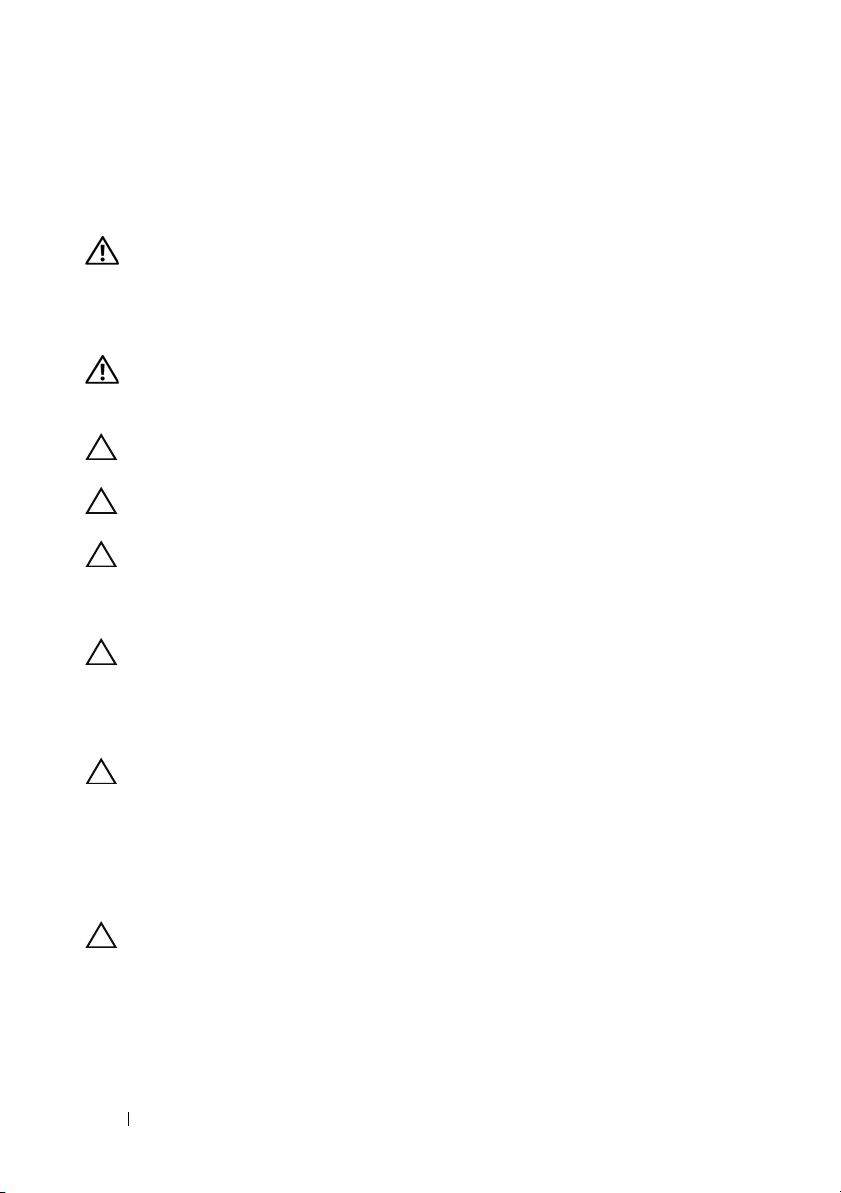
安全にお使いいただくための注意
身体の安全を守り、コンピュータを損傷から保護するために、次の安全
に関する注意に従ってください。
警告: コンピュータ内部の作業を始める前に、お使いのコンピュータに
付属しているガイドの安全にお使いいただくための注意事項をお読みくだ
さい。安全にお使いいただくためのベストプラクティスの追加情報に関し
ては、規制順守ホームページ www.dell.com/regulatory_compliance をご覧
ください。
警告: コンピュータのカバーまたはパネルを開ける前に、すべての電源
を外してください。コンピュータ内部の作業が完了したら、電源を接続す
る前にすべてのカバー、パネル、およびネジを取り付けてください。
注意: コンピュータの損傷を避けるため、平らで清潔な場所で作業を行
うようにしてください。
注意: コンピュータおよびカードは、損傷を避けるために端を持つよう
にしてください。ピンおよび接合部には触れないでください。
注意: 許可されたサービス技術者以外は、コンピュータカバーを外した
りコンピュータ内の部品に触れないでください。安全にお使いいただくた
めの注意を参照して、安全上の注意事項に関する詳細な情報を確認し、コ
ンピュータ内部の作業および静電気放出への対処を行ってください。
注意: コンピュータ内部の部品に触れる前に、コンピュータ背面の金属
部など塗装されていない金属面に触れて、身体の静電気を除去してくださ
い。静電気によって内蔵コンポーネントが損傷する恐れがありますので、
作業中も塗装されていない金属面にこまめに触れて、静電気を除去するよ
うにしてください。
注意: ケーブルを外すときは、コネクタまたはコネクタのプルタブを持
ち、ケーブル自身を引っ張らないでください。一部のケーブルのコネクタ
部には、ロックタブや蝶ネジが付いています。該当するケーブルを外す際
には、これらを外す必要があります。ケーブルを外すときは、コネクタピ
ンを曲げないように、まっすぐ引き抜いてください。ケーブルを接続する
ときは、コネクタとポートの向きを揃えて、まっすぐ差し込んでくださ
い。
注意: ネットワークケーブルを取り外すには、まずケーブルのプラグを
コンピュータから外し、次にケーブルをネットワークデバイスから外しま
す。
10 作業を開始する前に
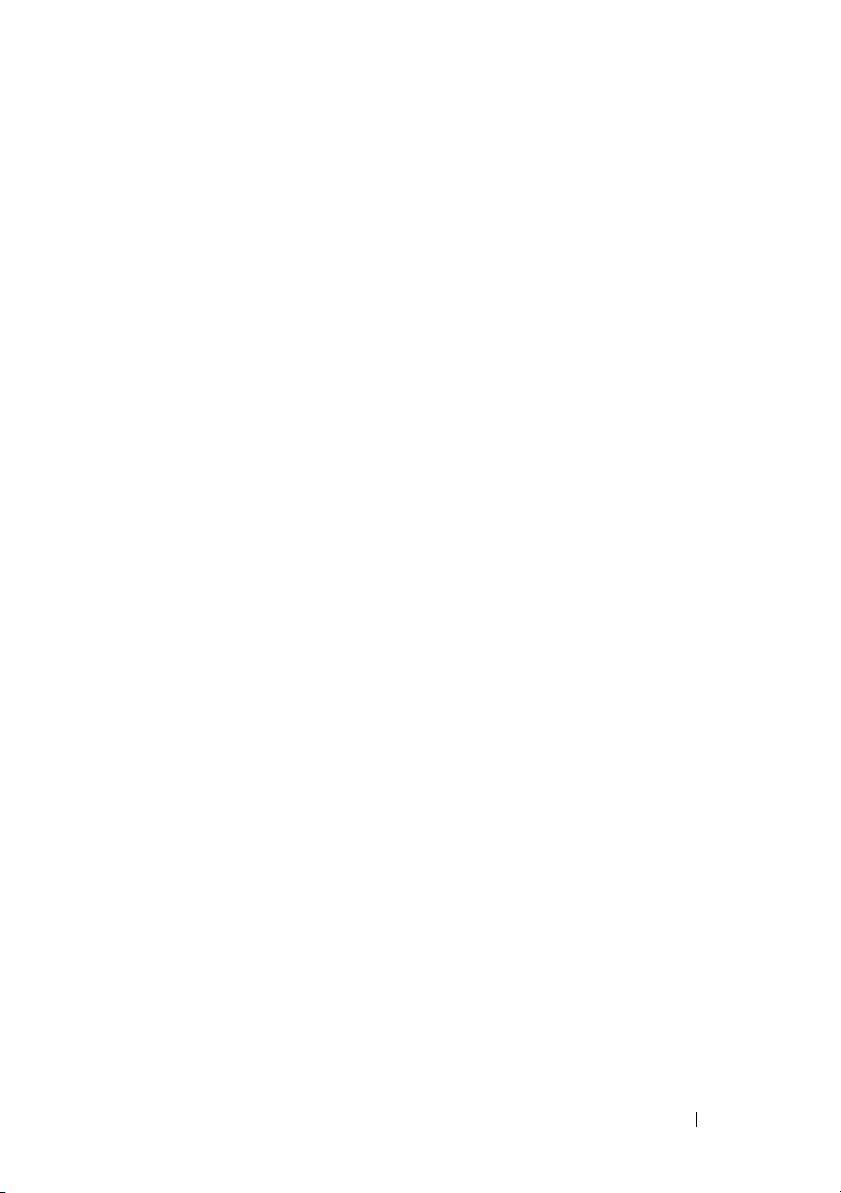
推奨するツール
このドキュメントで説明する操作には、以下のようなツールが必要で
す。
•
トルクス
•
プラスドライバ
•
プラスチックスクライブ
5
ドライバ
作業を開始する前に 11
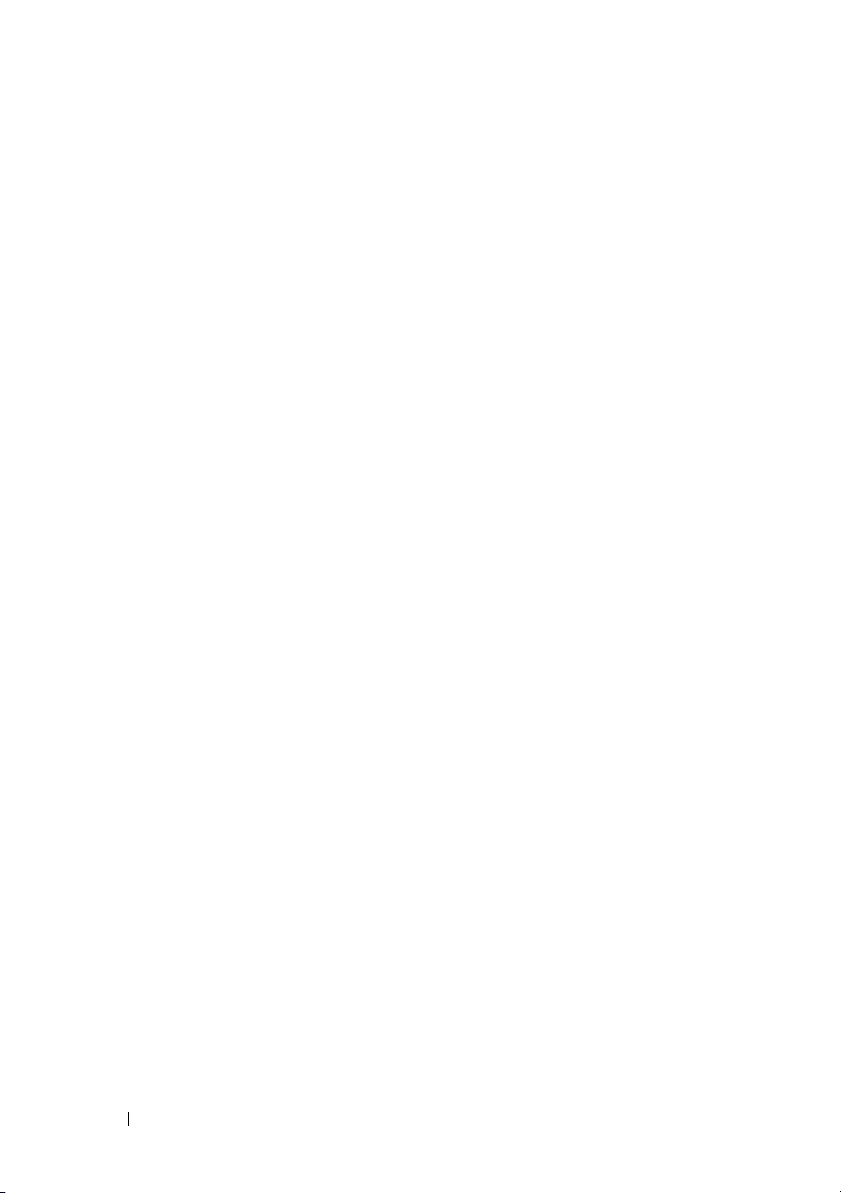
12 作業を開始する前に
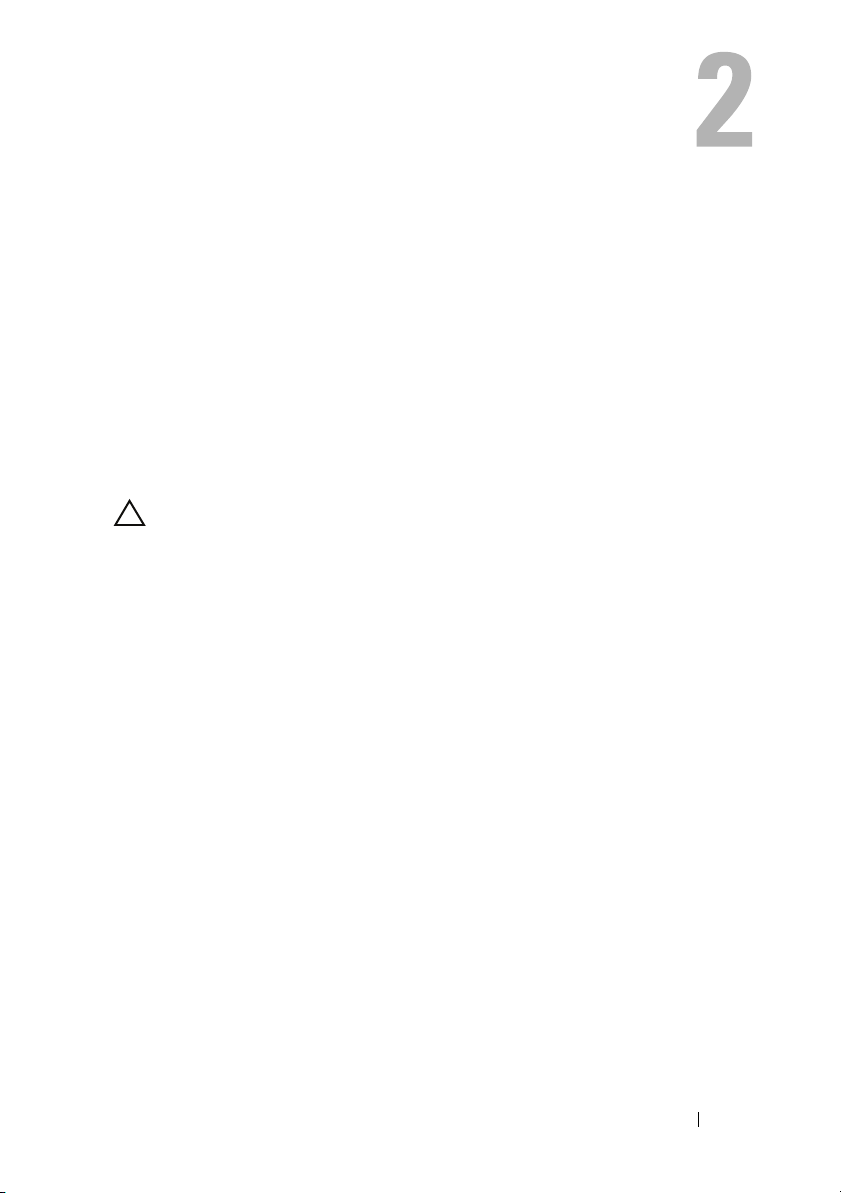
コンピュータ内部の作業を終え た後に
交換の手順が完了したら、次のことを忘れずに行ってください。
•
すべてのネジを取り付けて、コンピュータ内部にネジが残っていな
いことを確認します。
•
外付けデバイス、ケーブル、カードなど、作業前にコンピュータか
ら取り外したパーツをすべて接続します。
•
コンピュータおよび取り付けられているすべてのデバイスをコンセ
ントに接続します。
注意: コンピュータの電源を入れる前にすべてのネジを取り付け、コン
ピュータ内部にネジが残っていないことを確認してください。コンピュー
タ内部にネジが残っていると、コンピュータが損傷する恐れがあります。
コンピュータ内部の作業を終えた後に 13
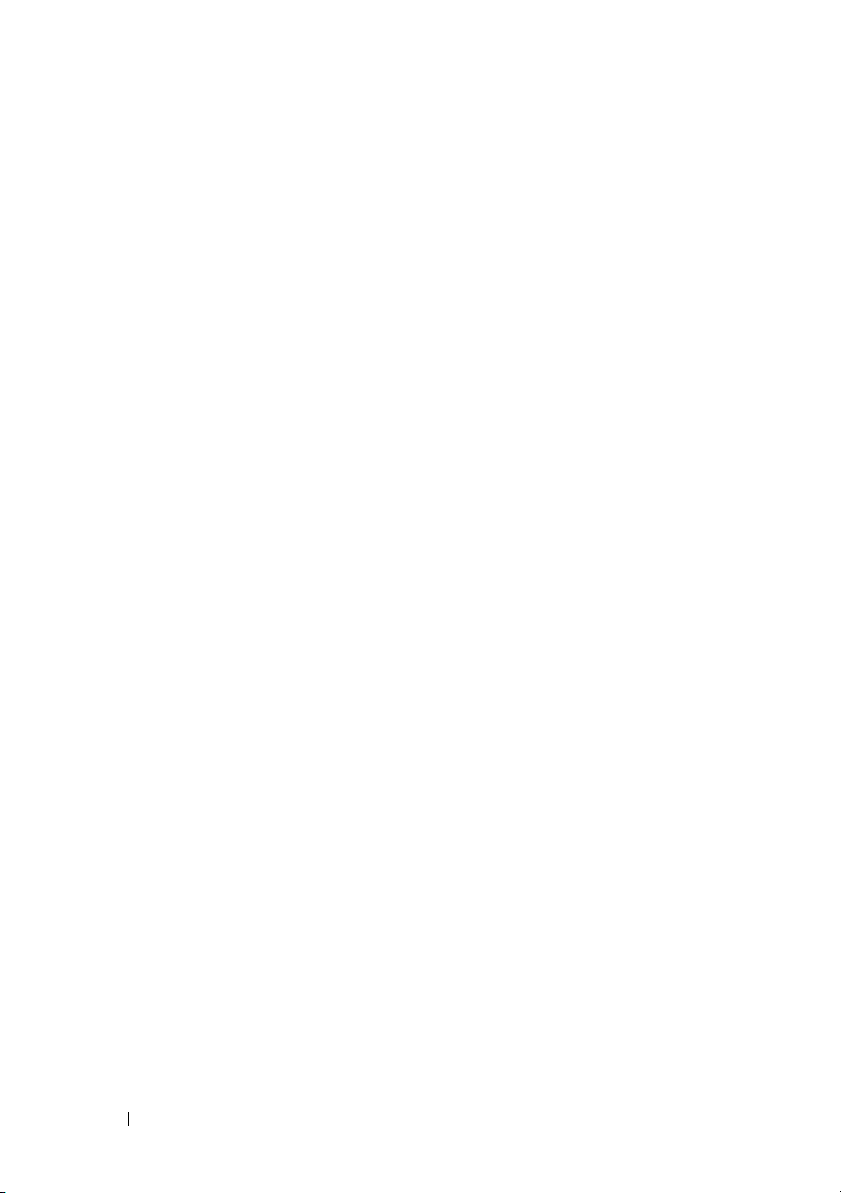
14 コンピュータ内部の作業を終えた後に
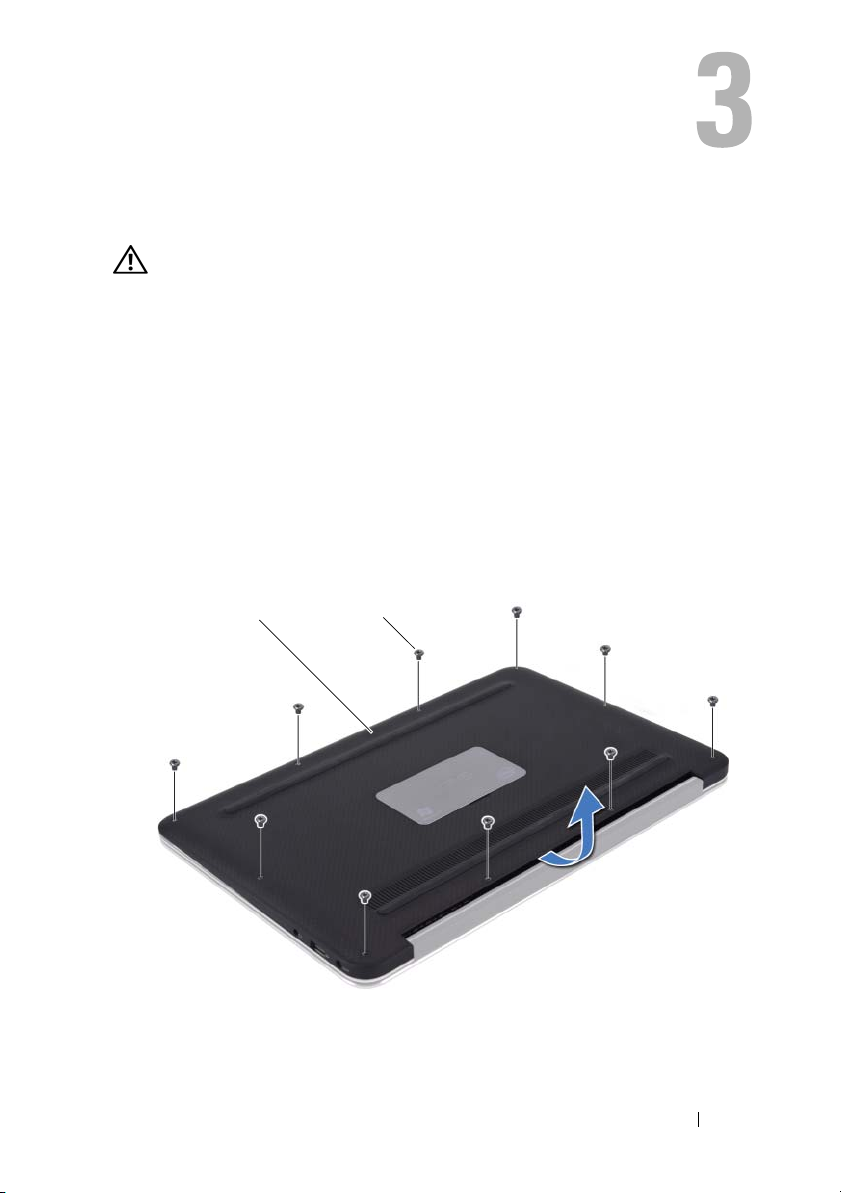
ベースカバー
1 2
警告: コンピュータ内部の作業を始める前に、お使いのコンピュータに
付属しているガイドの安全にお使いいただくための注意事項を読んで、
9 ページの「作業を開始する前に」の手順を実行してください。 安全にお
使いいただくためのベストプラクティスの追加情報に関しては、規制順守
ホームページ www.dell.com/regulatory_compliance をご覧ください。
ベースカバーの取り外し
1
ディスプレイを閉じて、コンピュータを裏返します。
2
トルクス
ンブリに固定しているネジを外します。
3
指先でコンピュータの裏側からベースカバーを持ち上げます。
4
パームレストアセンブリからベースカバーを取り外します。
5
ドライバを使用して、ベースカバーをパームレストアセ
1
ベースカバー
2
ネジ(10)
ベースカバー 15
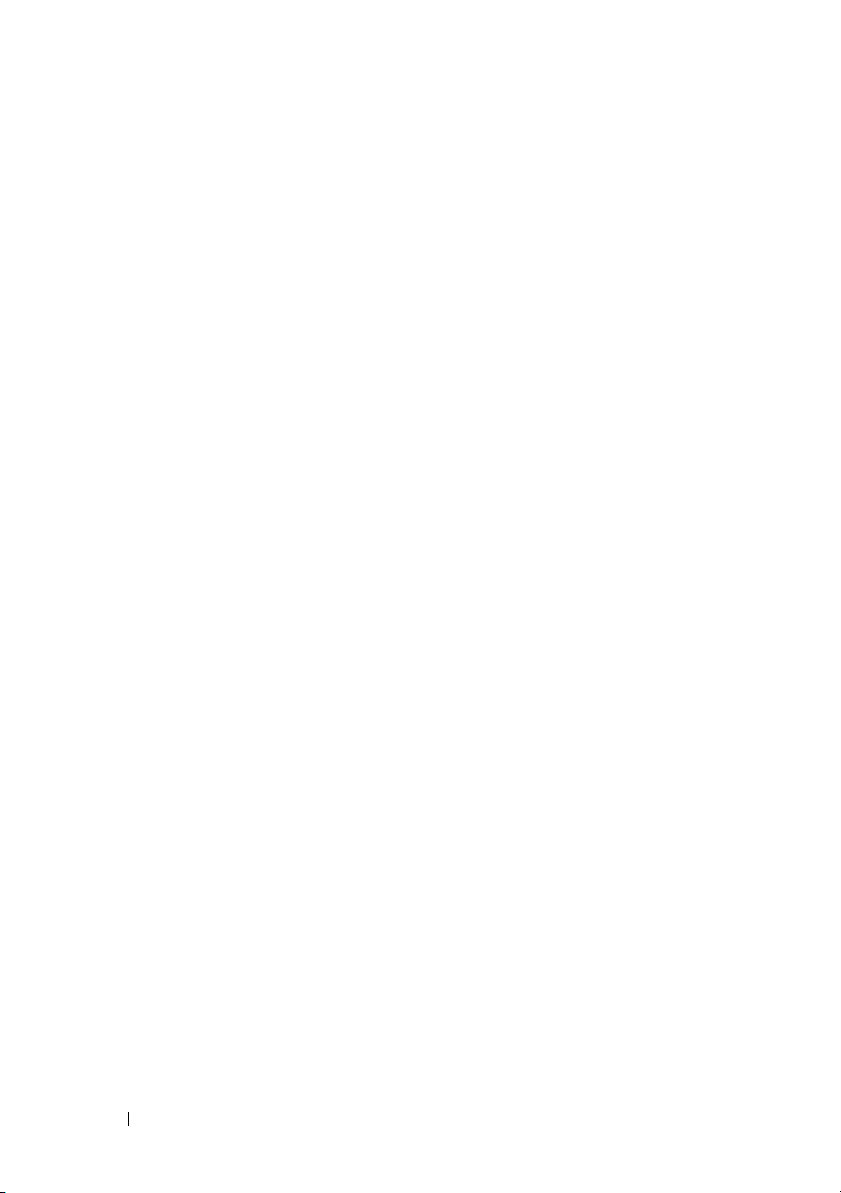
ベースカバーの取り付け
1
ベースカバーをパームレストアセンブリに合わせて、所定の位置に
押し込みます。
2
トルクス
ンブリに固定するネジを取り付けます。
3
13
てください。
5
ドライバを使用して、ベースカバーをパームレストアセ
ページの「コンピュータ内部の作業を終えた後に」の手順に従っ
16 ベースカバー
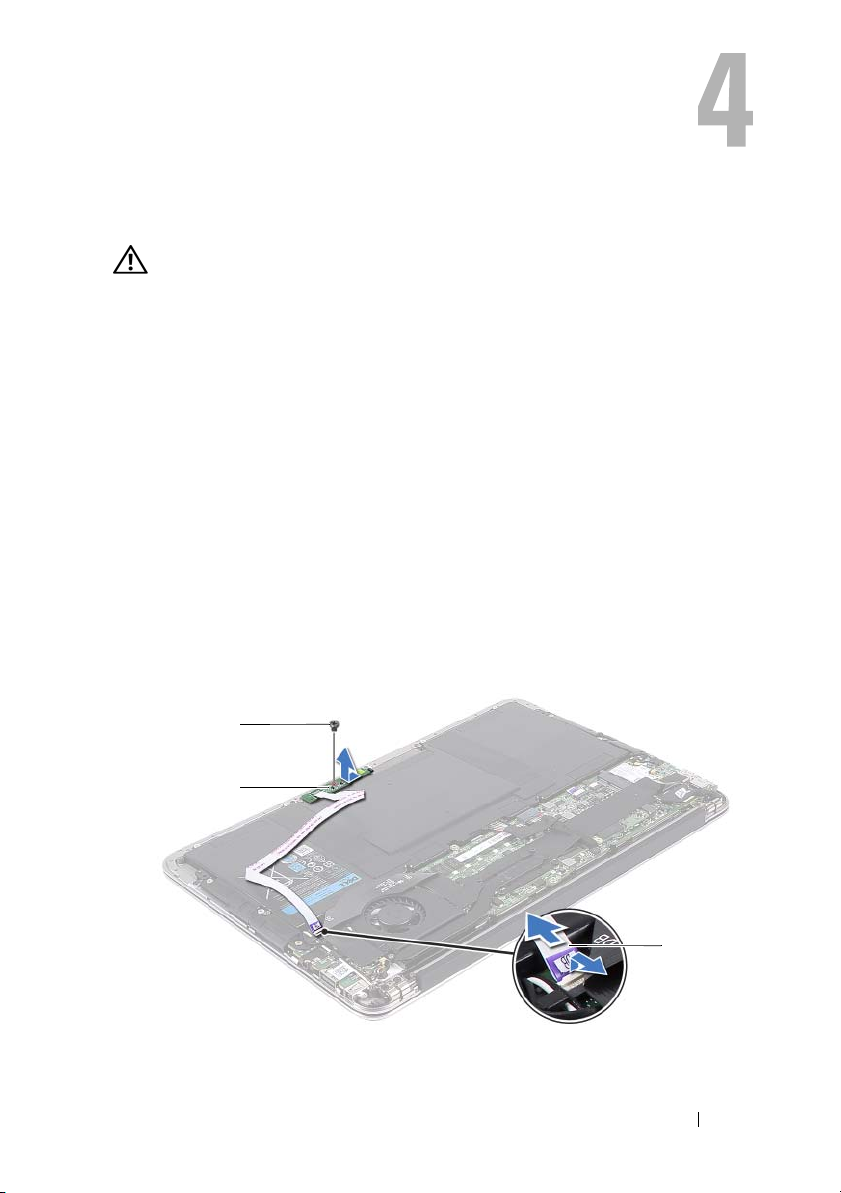
電源ライト基板
2
3
1
警告: コンピュータ内部の作業を始める前に、お使いのコンピュータに
付属しているガイドの安全にお使いいただくための注意事項を読んで、
9 ページの「作業を開始する前に」の手順を実行してください。安全にお
使いいただくためのベストプラクティスの追加情報に関しては、規制順守
ホームページ www.dell.com/regulatory_compliance をご覧ください。
作業を開始する前に
1
ベースカバーを取り外します。
し」を参照してください。
電源ライト基板の取り外し
1
コネクタラッチを持ち上げてからプルタブを引っ張り、
コネクタから電源ライト基板のケーブルを外します。
2
電源ライト基板をパームレストアセンブリに固定しているネジを外
します。
3
電源ライト基板を持ち上げて、パームレストアセンブリから取り外
します。
15
ページの「ベースカバーの取り外
I/O
ボードの
1
ネジ
3
電源ライト基板
2
電源ライト基板のケーブル
電源ライト基板 17
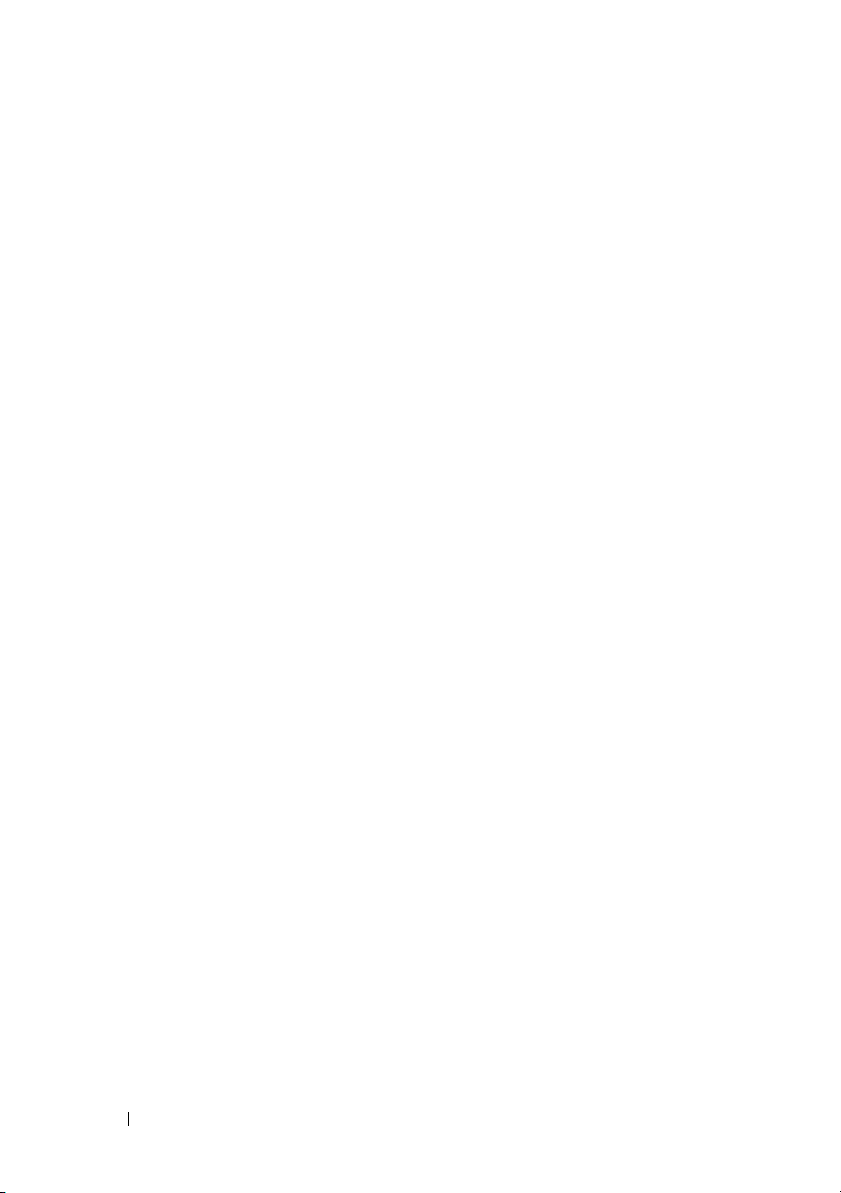
電源ライト基板の取り付け
1
電源ライト基板のネジ穴とパームレストアセンブリのネジ穴の位置
を合わせます。
2
電源ライト基板をパームレストアセンブリに固定するネジを取り付
けます。
3
電源ライト基板のケーブルをシステム基板のコネクタに挿入し、コ
ネクタラッチを押し下げてケーブルを固定します。
作業を終えた後に
1
ベースカバーを取り付けます。
け」を参照してください。
2
13
ページの「コンピュータ内部の作業を終えた後に」の手順に従っ
てください。
16
ページの「ベースカバーの取り付
18 電源ライト基板
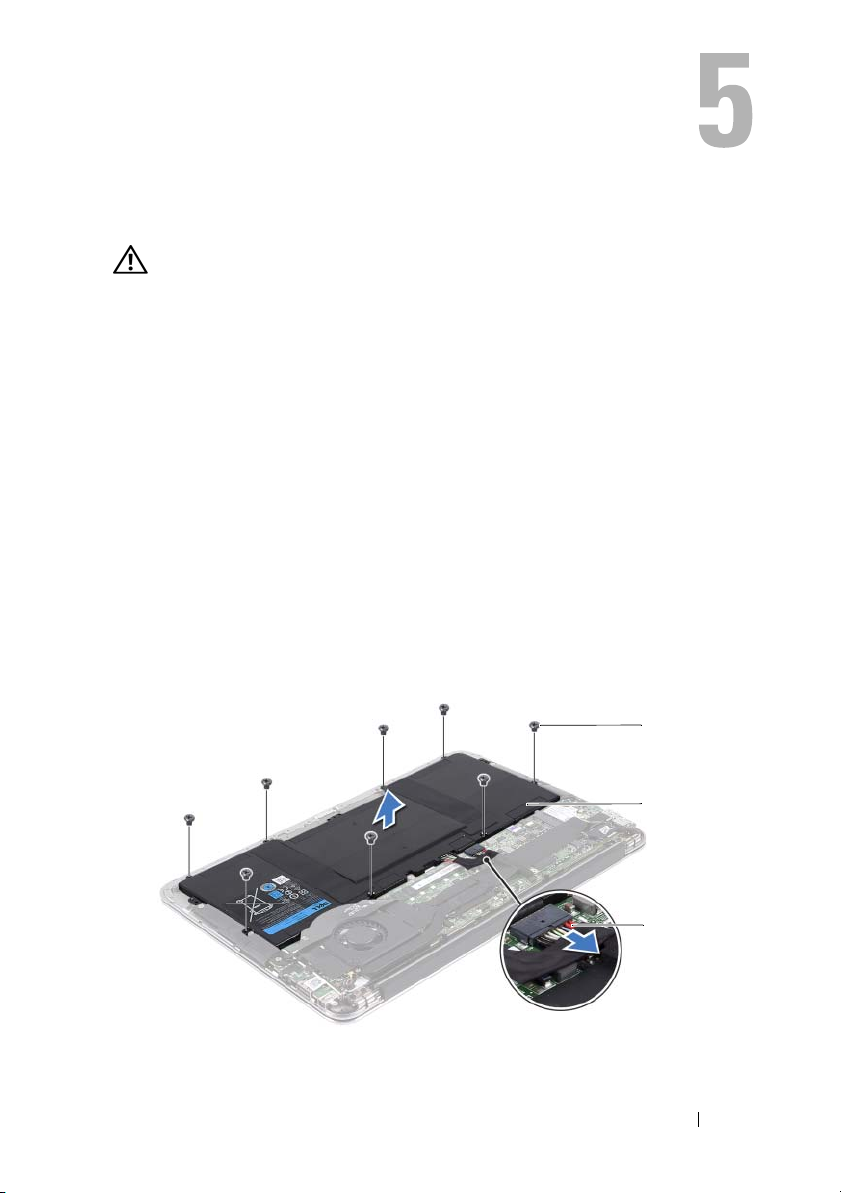
バッテリー
3
2
1
警告: コンピュータ内部の作業を始める前に、お使いのコンピュータに
付属しているガイドの安全にお使いいただくための注意事項を読んで、
9 ページの「作業を開始する前に」の手順を実行してください。安全にお
使いいただくためのベストプラクティスの追加情報に関しては、規制順守
ホームページ www.dell.com/regulatory_compliance をご覧ください。
作業を開始する前に
1
ベースカバーを取り外します。
し」を参照してください。
2
電源ライト基板を取り外します。
り外し」を参照してください。
バッテリーの取り外し
1
バッテリーケーブルをシステム基板から外します。
2
バッテリーをパームレストアセンブリに固定しているネジを外します。
3
バッテリーを持ち上げて、パームレストアセンブリから取り外します。
15
ページの「ベースカバーの取り外
17
ページの「電源ライト基板の取
1
ネジ(8)
3
バッテリーケーブル
2
バッテリー
バッテリー 19
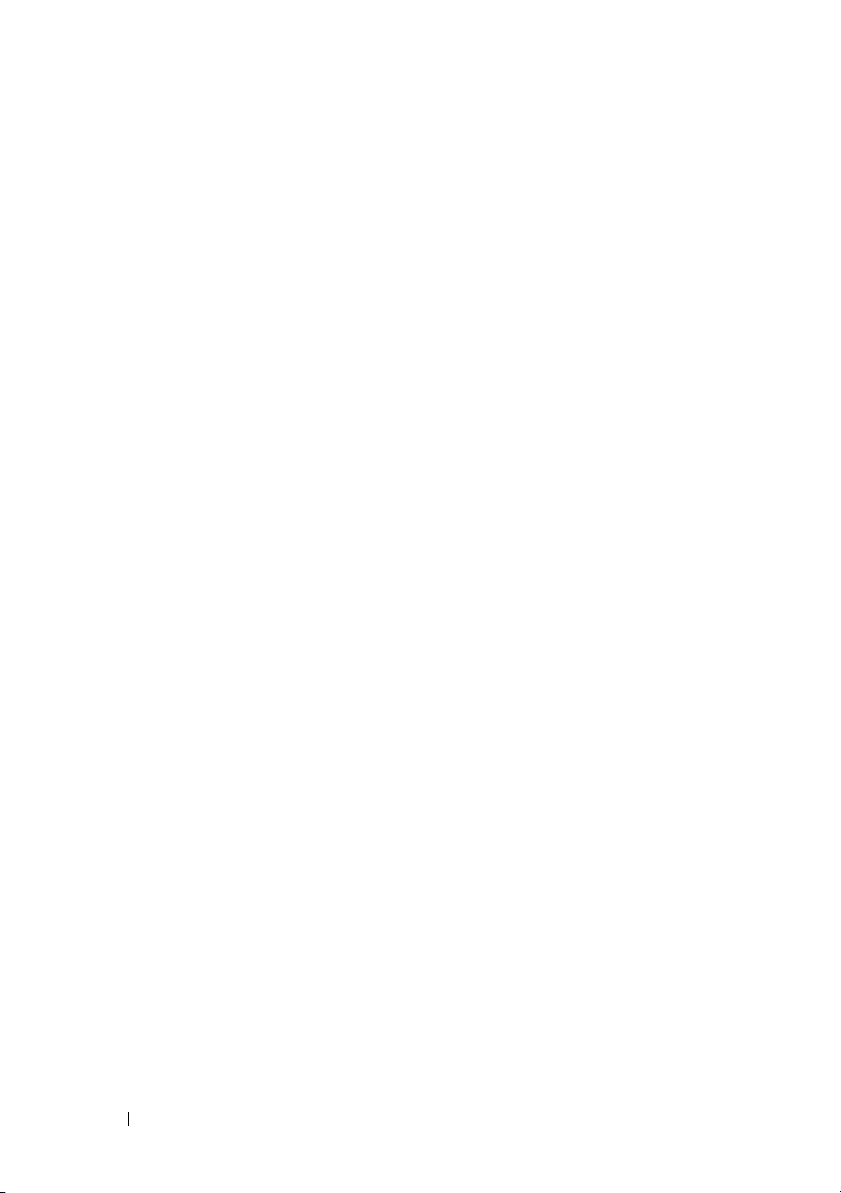
バッテリーの取り付け
1
バッテリーのネジ穴とパームレストアセンブリのネジ穴の位置を合
わせます。
2
ネジを取り付けて、バッテリーをパームレストアセンブリに固定し
ます。
3
バッテリーケーブルをシステム基板に接続します。
作業を終えた後に
1
電源ライト基板を取り付けます。
り付け」を参照してください。
2
ベースカバーを取り付けます。
け」を参照してください。
3
13
ページの「コンピュータ内部の作業を終えた後に」の手順に従っ
てください。
18
ページの「電源ライト基板の取
16
ページの「ベースカバーの取り付
20 バッテリー
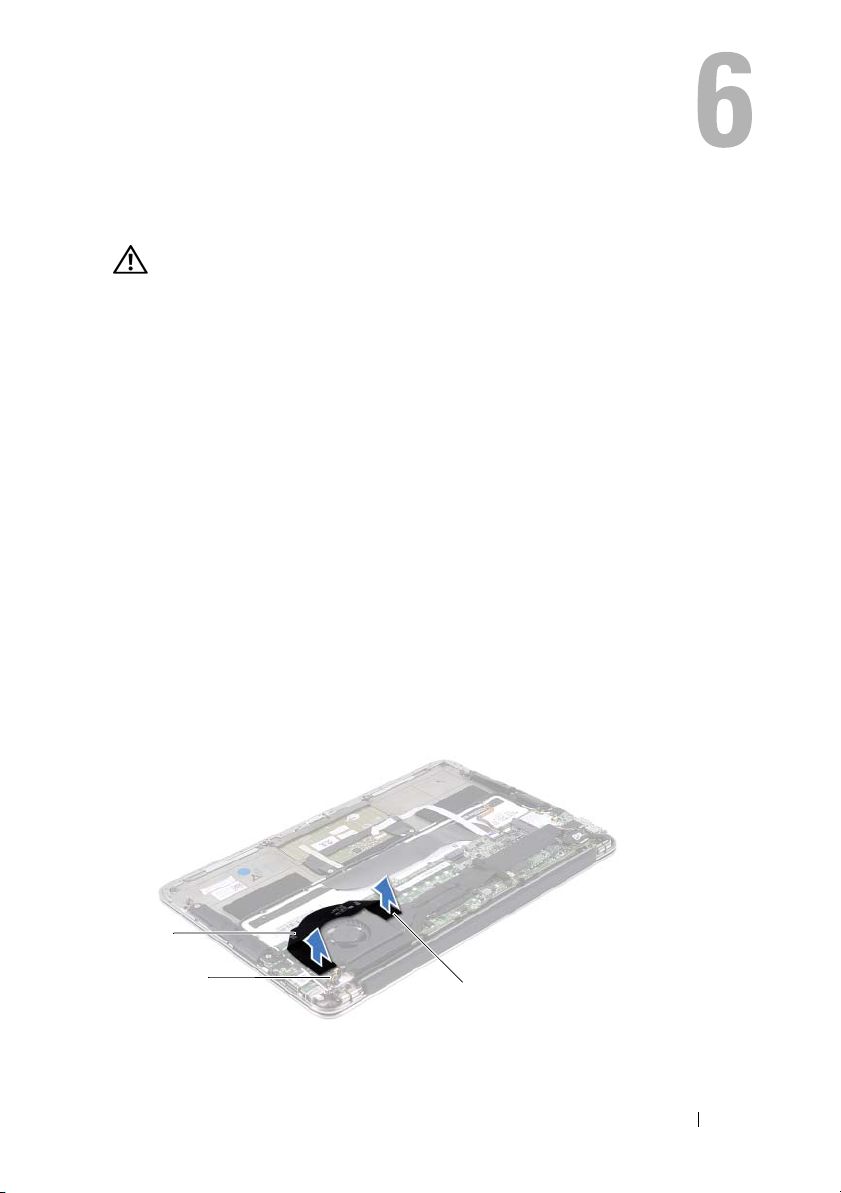
スピーカー
2
3
1
警告: コンピュータ内部の作業を始める前に、お使いのコンピュータに
付属しているガイドの安全にお使いいただくための注意事項を読んで、
9 ページの「作業を開始する前に」の手順を実行してください。安全にお
使いいただくためのベストプラクティスの追加情報に関しては、規制順守
ホームページ www.dell.com/regulatory_compliance をご覧ください。
作業を開始する前に
1
ベースカバーを取り外します。
し」を参照してください。
2
電源ライト基板を取り外します。
り外し」を参照してください。
3
バッテリーを取り外します。
を参照してください。
スピーカーの取り外し
左スピーカー
1
I/O
ケーブルを、
タから外します。
I/O
ボードのコネクタおよびシステム基板のコネク
15
ページの「ベースカバーの取り外
17
ページの「電源ライト基板の取
19
ページの「バッテリーの取り外し」
1
I/O ケーブル
3
システム基板のコネクタ
2
I/O ボードのコネクタ
スピーカー 21

2
1
3
2
左スピーカーのケーブルを
3
ミニカードのケーブルを左スピーカーの配線ガイドから外します。
4
左スピーカーをパームレストアセンブリに固定している
I/O
ボードのコネクタから外します。
2
本のネジ
を外します。
5
左スピーカーを持ち上げて、パームレストアセンブリから取り外し
ます。
1
ネジ(2)
3
左スピーカーのケーブル
22 スピーカー
2
配線ガイド

右スピーカー
1
2
1
右スピーカーのケーブルをシステム基板のコネクタから外します。
2
右スピーカーをパームレストアセンブリに固定している
を外します。
3
右スピーカーを持ち上げて、パームレストアセンブリから取り外し
ます。
2
本のネジ
1
ネジ(2)
2
右スピーカーのケーブル
スピーカー 23
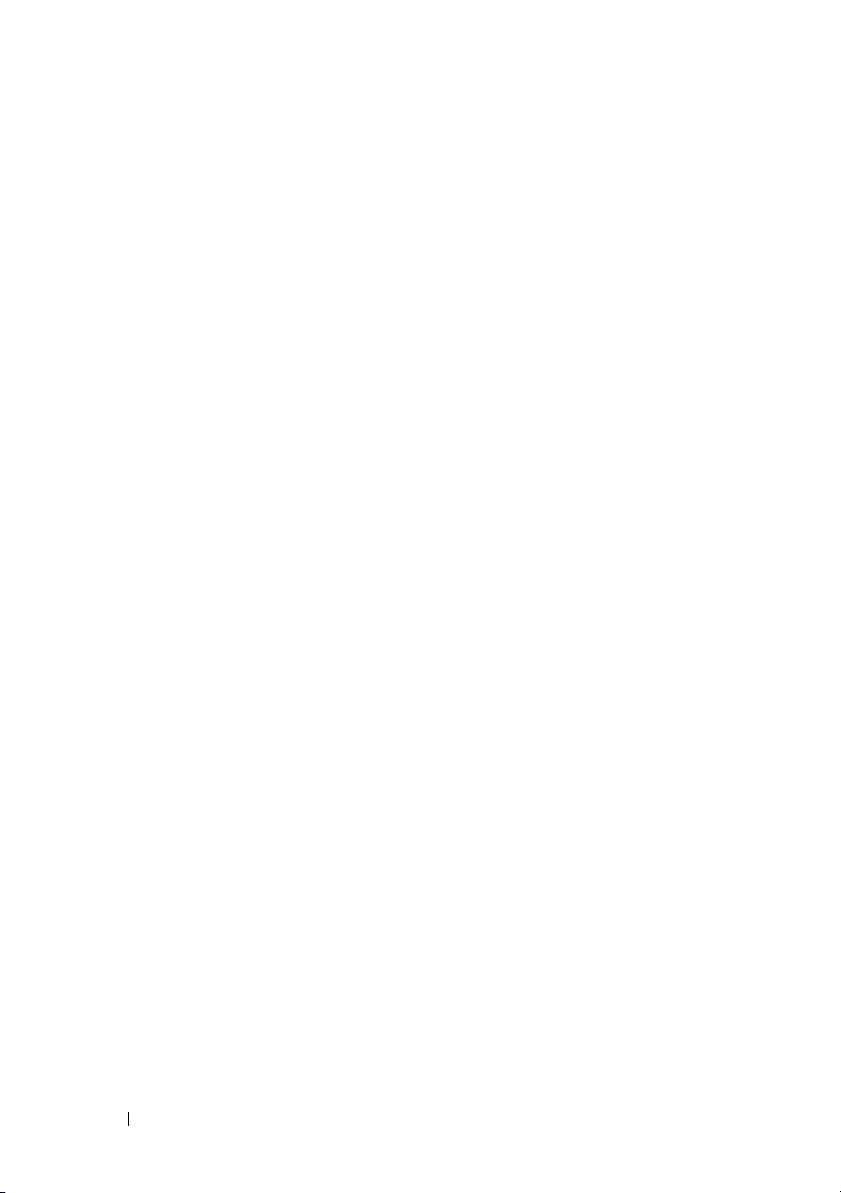
スピーカーの取り付け
左スピーカー
1
左スピーカーのネジ穴とパームレストアセンブリのネジ穴の位置を
合わせます。
2
左スピーカーをパームレストアセンブリに固定する
り付けます。
3
ミニカードのケーブルを左スピーカーの配線ガイドに沿って配線し
ます。
4
左スピーカーのケーブルを
5
I/O
ケーブルを、
タに接続します。
I/O
I/O
ボードのコネクタに接続します。
ボードのコネクタおよびシステム基板のコネク
2
本のネジを取
右スピーカー
1
右スピーカーのネジ穴とパームレストアセンブリのネジ穴の位置を
合わせます。
2
右スピーカーをパームレストアセンブリに固定する
り付けます。
3
右スピーカーのケーブルをシステム基板のコネクタに接続します。
2
本のネジを取
作業を終えた後に
1
バッテリーを取り付けます。
を参照してください。
2
電源ライト基板を取り付けます。
り付け」を参照してください。
3
ベースカバーを取り付けます。
け」を参照してください。
4
13
ページの「コンピュータ内部の作業を終えた後に」の手順に従っ
てください。
24 スピーカー
20
ページの「バッテリーの取り付け」
18
ページの「電源ライト基板の取
16
ページの「ベースカバーの取り付
